Очень часто бывает нужно перенести сайт, работающий на WordPress, на новый домен и хостинг. В этом посте я приведу простые шаги, позволяющие это сделать.
Это больше памятка для меня самой, чтобы каждый раз не искать заново всю эту информацию в интернете.
1. Делаем бэкап базы данных MySQL через phpMyAdmin
Открываем нужную базу, нажимаем на вкладку Экспорт:
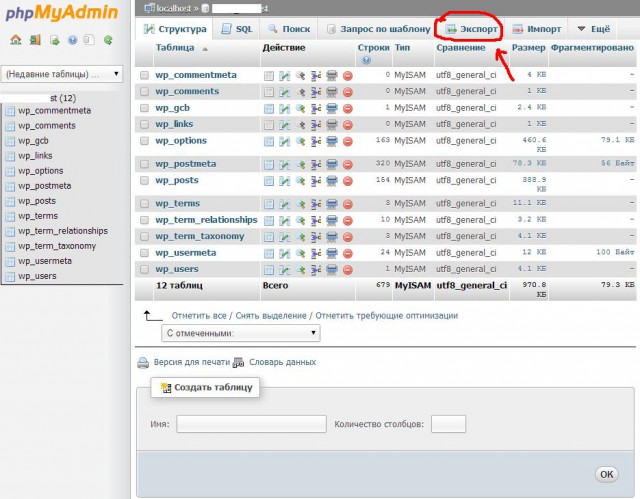
После этого в появившемся окне выбираем Способ экспорта – Обычный, нажимаем Выделить все таблицы, выбираем Компрессию в формате zip.

Сохраняем полученный файл у себя на компьютере.
2. Делаем бэкап всех файлов сайта
Для этого удобно использовать онлайн FTP-клиент Net2FTP. Выделяем все файлы нажатием кнопки All, а потом нажимаем Zip, чтобы создать архив. Архив будет сохранен на сервере, его необходимо скачать на компьютер.
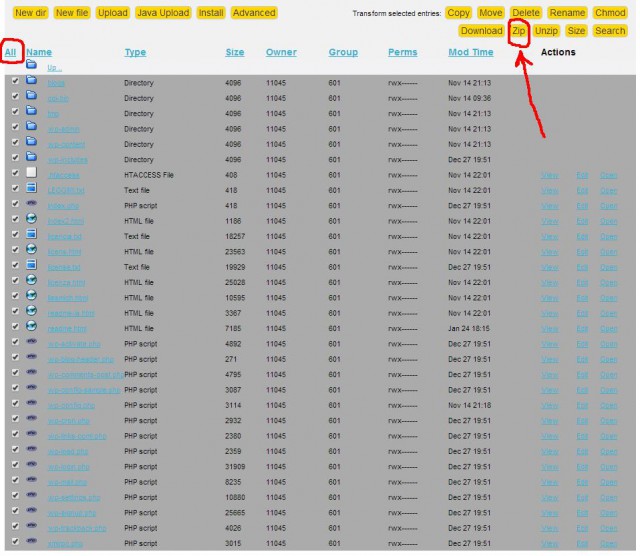
3. Заливаем архив файлов на новый хостинг
Можно через тот же Net2FTP. Рядом с кнопкой Zip есть кнопка Unzip, при нажатии которой все файлы архива будут извлечены в текущую папку. Распаковываем архив в корень аккаунта или другую нужную папку.
4. Импортируем базу данных
Заходим в phpMyAdmin на новом хостинге. Создаем новую пустую базу данных, если у вас ее еще нет. Если база есть – открываем ее. Нажимаем кнопку Импорт.
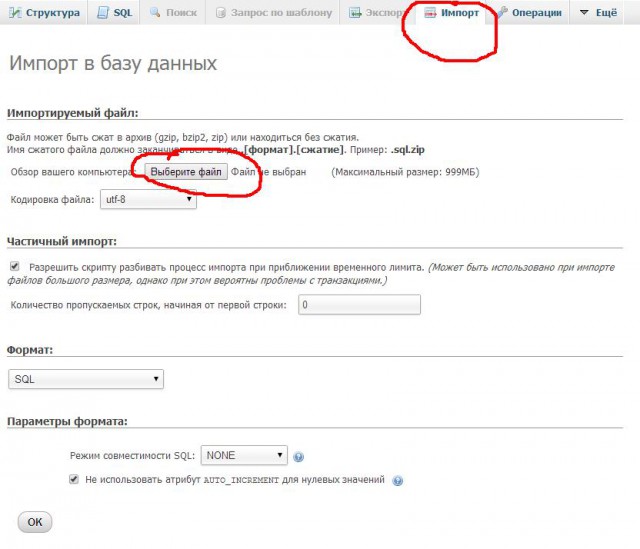
Выбираем файл базы, который вы экспортировали со старого хостинга. Нажимаем кнопку ОК для завершения импорта.
5. Смена адреса сайта в БД
Теперь нам надо поменять адрес со старого сайта на новый в базе данных. Для этого необходимо выполнить несколько SQL-запросов. Не выходя из phpMyAdmin, где вы только что сделали импорт, перейдите на вкладку SQL:
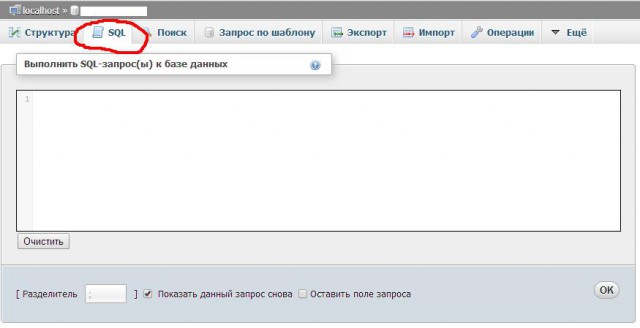
В появившемся поле по очериди выполняем следующие запросы. Вместо oldsite.ru подставьте название вашего старого домена, а вместо newsite.ru – название нового домена.
|
1
|
UPDATE wp_options SET option_value = replace(option_value, ‘http://oldsite.ru’, ‘http://newsite.ru’) WHERE option_name = ‘home’ OR option_name = ‘siteurl’;
|
Второй запрос:
|
1
|
UPDATE wp_posts SET guid = replace(guid, ‘http://oldsite.ru’,‘http://newsite.ru’);
|
Третий запрос:
|
1
|
UPDATE wp_posts SET post_content = replace(post_content, ‘http://oldsite.ru’, ‘http://newsite.ru’);
|
Этими запросами мы поменяли старый адрес сайта на новый во всей базе.
6. Настройка wp-config.php
Сейчас давайте настроим wp-config.php. Этот файл лежит в корне сайта, там, где вы распаковывали архив. Там необходимо указать название базы данных, имя пользователя и пароль:
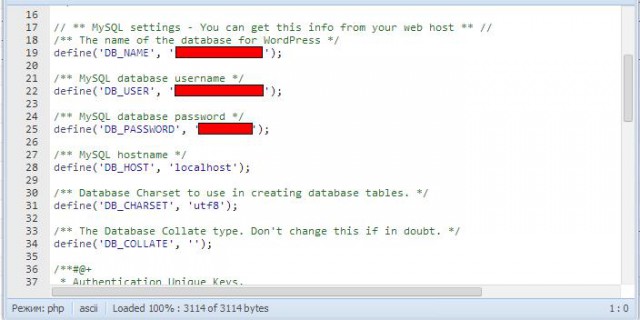
После этого сайт будет работать по новому адресу.


 (Пока оценок нет)
(Пока оценок нет)